Voordat u een bronvermelding, een lijst met geciteerde werken of een bibliografie kunt toevoegen, moet u een bron aan uw document toevoegen. Een lijst met geciteerde werken is een lijst met bronnen waarnaar u in het document verwijst (die u 'citeert'), die meestal aan het eind van een document staat. Een lijst met geciteerde werken is iets anders dan een bibliografie: dit is een lijst met bronnen die u hebt gebruikt bij het maken van het document. Als u bronnen hebt toegevoegd, kunt u automatisch een lijst met geciteerde werken of een bibliografie genereren op basis van deze brongegevens. Telkens wanneer u een nieuwe bron maakt, worden de brongegevens op de computer opgeslagen. U kunt Bronbeheer gebruiken om alle bronnen die u hebt gemaakt, te zoeken en opnieuw te gebruiken, ook bronnen in andere documenten.
Bronvermeldingen zijn verwijzingen tussen haakjes die in de tekst worden geplaatst. Bronvermeldingen verschillen van voetnoten en eindnoten, die onder aan de pagina of aan het eind van het document worden gezet. De brongegevens die zijn opgeslagen in de functie Bronvermeldingen of Bronbeheer, kunnen worden gebruikt om bronvermeldingen, een lijst met geciteerde werken of een bibliografie te maken. U kunt de gegevens in het hulpmiddel of in Bronbeheer echter niet gebruiken om voetnoten of eindnoten te maken.
Ga voor meer informatie over sjablonen voor verschillende stijlen, zoals de APA-stijl, naar de sjabloonwebsite van Office voor Mac.
Als u een bronvermelding aan uw document wilt toevoegen, voegt u eerst de bron toe die u hebt gebruikt.
-
Klik op het tabblad Verwijzingen op de pijl naast Bibliografiestijl en klik op de stijl die u wilt gebruiken voor de bronvermelding en bron. In documenten die betrekking hebben op sociale wetenschappen wordt meestal de stijl MLA of APA voor bronvermeldingen en bronnen gebruikt.
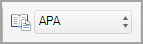

-
Klik aan het einde van de zin of de woordgroep waarvoor u een bronvermelding wilt maken.
-
Klik op het tabblad Verwijzingen op Citaat invoegen.
-
Selecteer in het dialoogvenster Creatie Bron naast Type bron het type bron dat u wilt gebruiken (bijvoorbeeld een boeksectie of een website).
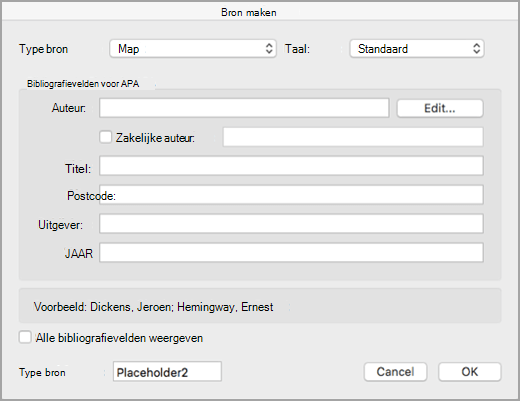
-
Voer de details voor de bron in en klik op OK. De bron wordt toegevoegd als een bronvermelding op de plek die u in uw document hebt geselecteerd.
Wanneer u deze stappen hebt voltooid, wordt de bronvermelding toegevoegd aan de lijst met beschikbare bronvermeldingen. De volgende keer dat u deze verwijzing citeert, hoeft u deze niet weer helemaal opnieuw te typen. U voegt gewoon de bronvermelding toe (zie de stappen in de volgende procedure).
-
Als u een bron wilt bewerken, klikt u op het tabblad Verwijzingen op Bronvermeldingen en klikt u vervolgens op de knop Instellingen in de rechterbenedenhoek van het deelvenster Bronvermeldingen .
-
Klik op Bron bewerken.
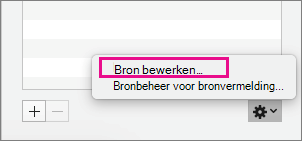
-
Breng de gewenste wijzigingen aan in de bron en klik op OK.
Als u uw lijst met bronnen wilt beheren, klikt u op Bronbeheer voor bronvermelding en voegt u bronnen toe, bewerkt of verwijdert u deze in de lijst.

-
Klik aan het einde van de zin of woordgroep die u wilt citeren en klik vervolgens op het tabblad Verwijzingen op Bronvermeldingen.

-
Dubbelklik in het deelvenster Bronvermeldingen aan de rechterkant op de bronvermelding die u wilt toevoegen.
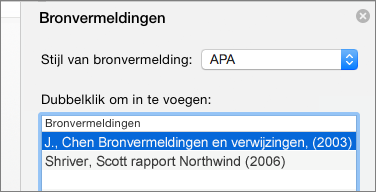
Naast de bronvermeldingsopties die standaard deel uitmaken van Word kunt u aangepaste bronvermeldingsstijlen toevoegen, zoals Vancouver, om de gewenste bibliografieën en referentiematerialen te maken.
De eenvoudigste manier is om bronvermeldingsstijlen te downloaden van bronnen zoals BibWord.
Door met XML-code te werken kunt u ook uw eigen aangepaste stijlen maken. Zie voor details Create Custom Bibliography Styles (Engelstalig).
Een lijst met geciteerde werken is een lijst met alle werken waarnaar u in uw document hebt verwezen (of 'geciteerd') en wordt meestal gebruikt wanneer u bronnen citeert met behulp van de MLA-stijl. Een lijst met geciteerde werken verschilt van een bibliografie, een lijst met alle werken die u hebt geraadpleegd bij het onderzoeken en schrijven van uw document.
-
Klik in uw document op de plaats waar u de lijst met geciteerde werken of de bibliografie wilt weergeven (meestal helemaal aan het eind van het document na een pagina-einde).
-
Klik op het tabblad Verwijzingen op de pijl naast Bibliografie en klik vervolgens op Bibliografie of Geciteerde werken.
U kunt de stijl van alle bronvermeldingen in een lijst met geciteerde werken of bibliografie in een document wijzigen zonder de stijl van de bronvermeldingen zelf handmatig te bewerken. U kunt de bronvermeldingen bijvoorbeeld wijzigen van APA-stijl in MLA-stijl.
-
Klik in het menu Beeld op Concept of Afdrukweergave.
-
Klik op het tabblad Verwijzingen op Bronvermeldingen.
-
Selecteer in het deelvenster Bronvermeldingen in de lijst Bronvermeldingsstijl een stijl.
Alle verwijzingen in de bibliografie van uw document worden gewijzigd in de nieuwe stijl.










